
Talaan ng mga Nilalaman:
- May -akda John Day [email protected].
- Public 2024-01-30 13:13.
- Huling binago 2025-01-23 15:13.
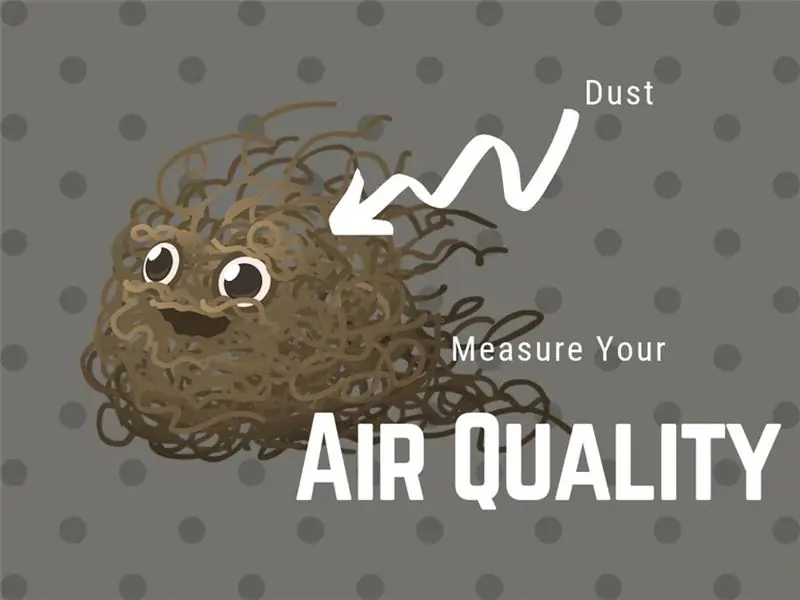
Kalidad ng hangin.
Marahil ay iniisip mo ang higit pa ngayon na ang aming malinis na hangin ay naging isang permanenteng manipis na ulap sa buong kalangitan.
Yuck
Ang isang bagay na mayroon ka ng kontrol sa kalidad ng hangin sa loob ng iyong tahanan. Sa tutorial na ito, ipapakita ko sa iyo kung paano bumuo ng isang sensor ng kalidad ng hangin sa ilang maikling hakbang.
Hakbang 1: Ipunin ang Mga Produkto
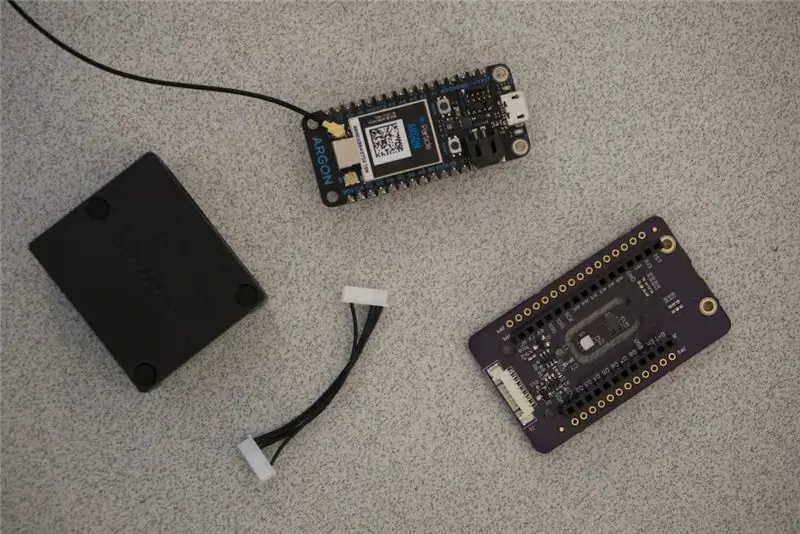
Pinagsama ang lahat na kakailanganin mo para sa proyektong ito.
Kasama rito:
- Isang board ng Particle Mesh (Argon, Boron, Xenon). Maaari mong makuha ang mga ito kahit saan. Palaging gumagana rin ang pagbili ng direkta.
- Particle ^ 2 Air Quality Sensor.
- Honeywell HPMA115S0 Particle Sensor.
- Cable para sa HPMA115S0 Sensor. (Ang huling tatlong maaari kang makarating dito.)
Hakbang 2: Magtipon sa kanila

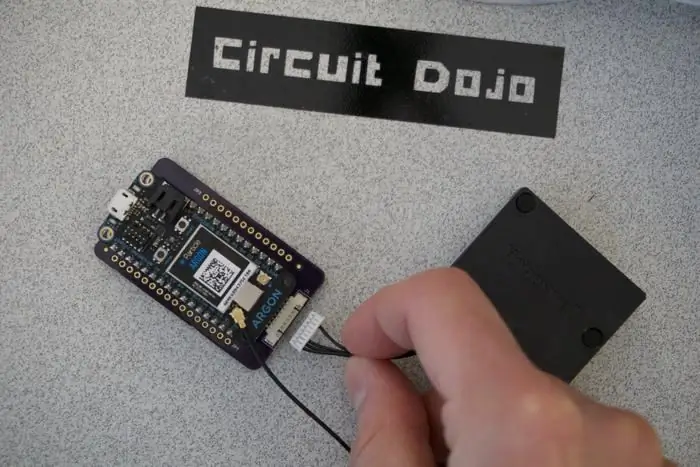

- Ikabit ang Particle sa board ng Particle ^ 2
- Ikonekta ang sensor ng HPM Particle sa Particle ^ 2 gamit ang cable
- I-plug in ang USB!
Hakbang 3: I-configure ang Google Docs - Lumikha ng Script
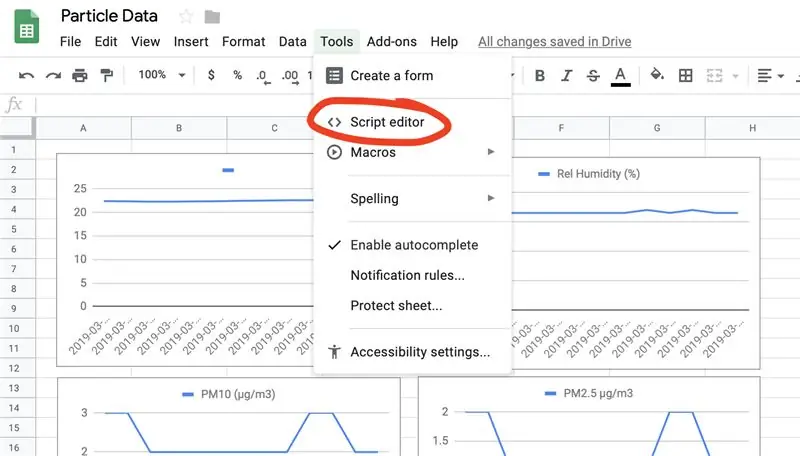
- Lumikha ng isang bagong Google Sheet
- Pagkatapos i-click ang menu ng Mga Tool at i-click ang Script Editor
- Lumikha ng isang bagong script
- Ipasok ang code sa ibaba sa script:
// ito ay isang pagpapaandar na nagpapagana kapag ang webapp ay tumatanggap ng isang pagpapa-andar ng kahilingan sa POST na doPost (e) {
// Return if null
kung (e == hindi natukoy) {Logger.log ("walang data"); ibalik ang htmlService.createHtmlOutput ("kailangan ng data"); }
// I-parse ang data ng JSON
var event = JSON.parse (e.postData.contents); var data = JSON.parse (event.data);
// Kunin ang huling hilera nang walang data
var sheet = SpreadsheetApp.getActiveSheet (); var lastRow = Math.max (sheet.getLastRow (), 1); sheet.insertRowAfter (lastRow);
// Kumuha ng kasalukuyang timestamp
var timestamp = bagong Petsa ();
// Ipasok ang data sa sheet
sheet.getRange (lastRow + 1, 1).setValue (event.published_at); sheet.getRange (lastRow + 1, 2).setValue (data.temperature); sheet.getRange (lastRow + 1, 3).setValue (data.humidity); sheet.getRange (lastRow + 1, 4).setValue (data.pm10); sheet.getRange (lastRow + 1, 5).setValue (data.pm25); sheet.getRange (lastRow + 1, 6).setValue (data.tvoc); sheet.getRange (lastRow + 1, 7).setValue (data.c02);
SpreadsheetApp.flush ();
ibalik ang htmlService.createHtmlOutput ("natanggap ang kahilingan sa pag-post"); }
Hakbang 4: I-configure ang Google Docs - I-configure ang Webhook
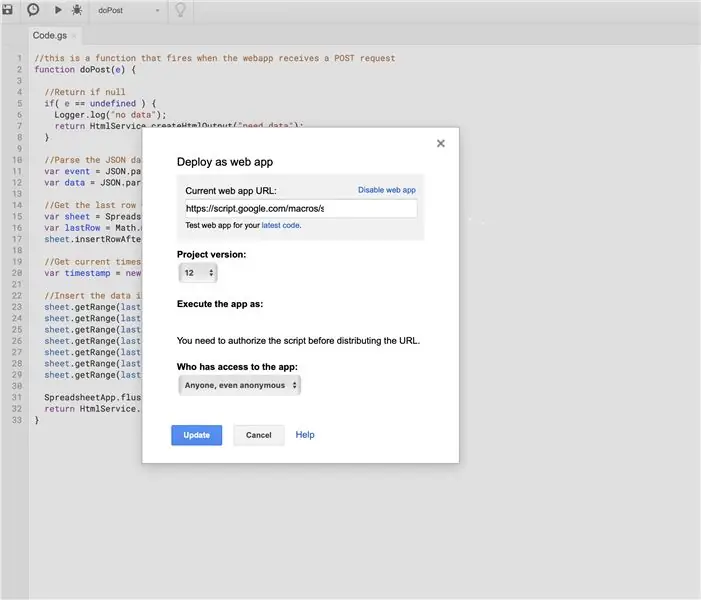
Pagkatapos,
- Pumunta sa I-publish at i-click ang I-deploy bilang Web App
- Itakda ang Ipatupad ang app bilang iyong sarili
- Pagkatapos itakda ang Sino ang may access sa app sa Sinuman, kahit na hindi nagpapakilala. (Mahalaga: kung nagtatrabaho ka sa. Kritikal na data ng misyon, maaaring gusto mo ng mas matatag at pasadyang solusyon. Pinapayagan nito ang sinuman, kung mayroon silang link sa iyong web hook upang mag-post ng data sa pahinang iyon!)
- Baguhin ang Bersyon ng Proyekto sa bago at i-deploy!
- Kopyahin ang Kasalukuyang App URL na ibinibigay ng output.
Hakbang 5: I-configure ang Cloud ng Particle
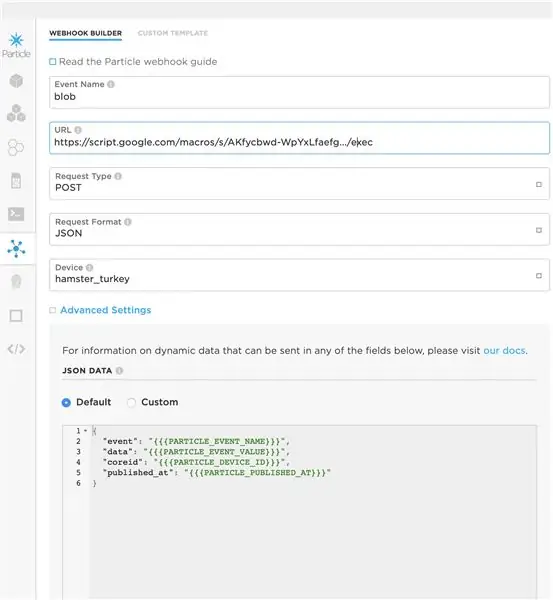
- Sa Particle.io console, pumunta sa seksyon ng Mga Pagsasama at Lumikha ng isang Bagong Webhook
- Punan ang pangalan ng kaganapan na ipinasa mula sa code (sa kasong ito ay patak)
- Ipasok ang Kasalukuyang App URL mula sa huling hakbang sa URL Box
- Itakda ang uri ng kahilingan sa POST
- Itakda ang format ng kahilingan kay JSON
- I-target ang aparato na iyong gagamitin (o iwanan ito tulad ng kung mayroon ka lamang isang aparato)
- I-click ang i-save
Hakbang 6: I-program ang Lupon
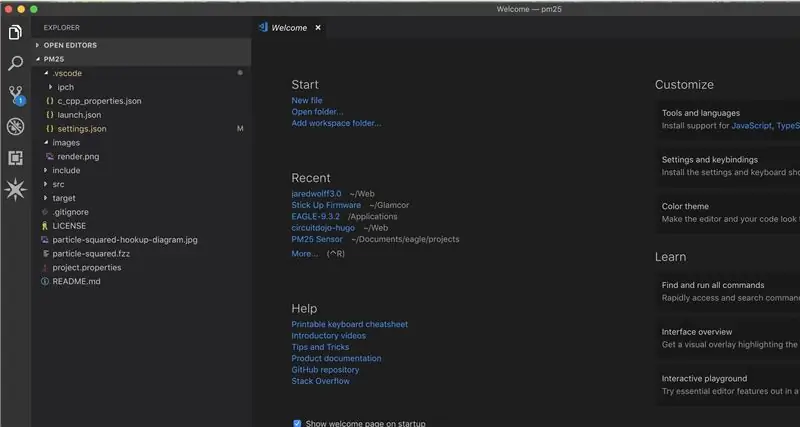
- I-setup ang iyong Particle Account at aparato ng Particle Mesh. Gamitin ang Quickstart kung hindi mo pa nagagawa ito dati.
- Mag-download ng Particle Workbench at i-install kung hindi mo pa nagagawa. Mga tagubilin dito
- Kunin ang code dito.
- Kapag na-download na ang code, buksan ito sa Visual Code (na na-install mo sa Hakbang 1)
- Pag-login sa Particle kung hindi mo pa nagagawa (Ang pinakamabilis na paraan ay upang maabot ang Command + Shift + P upang buksan ang window ng utos. Pagkatapos ay simulang mag-type ng pag-login)
- I-publish sa Particle Cloud - Muli itong gumagamit ng window ng utos. Gumamit ng parehong Command + Shift + P tulad ng nasa itaas at i-type ang Cloud Flash.
- Kapag nahanap mo na ang pagpipilian ng Cloud Flash, pindutin ang enter.
- Ang iyong board ay dapat na nai-program sa ilang sandali. Maaari mong panoorin ang mga LED para sa mga pagbabago sa oras na ito. Kapag ito ay kumikinang na asul, magaling kang pumunta!
Hakbang 7: Grap Lahat
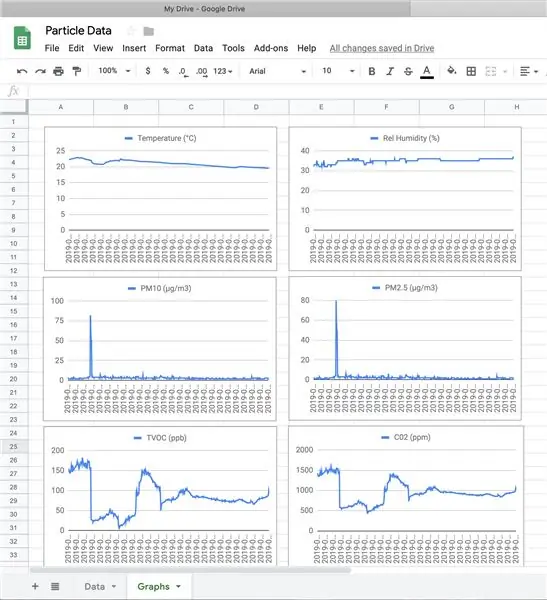
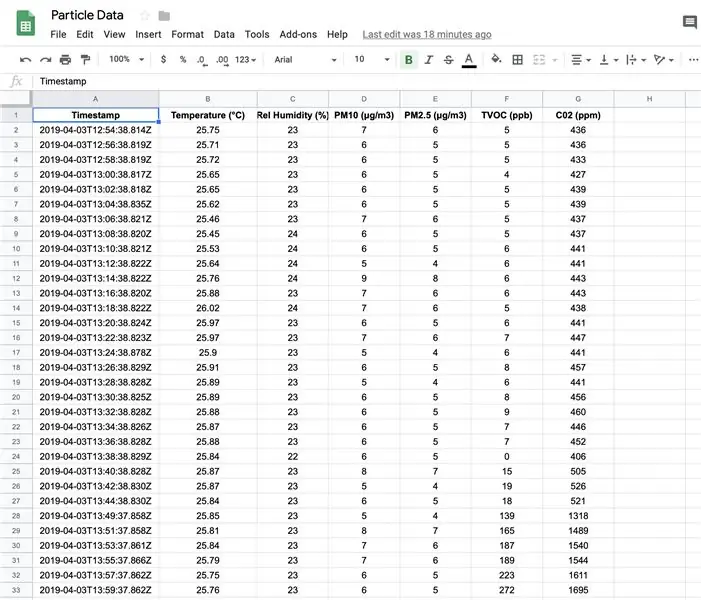
- Sa sheet ng Google maaari kang lumikha ng isang header sa unang hilera kasama ang lahat ng mga label. (Tingnan ang screenshot sa itaas)
- Dapat mong mapansin sa ngayon na ang bagong data ay lalabas sa sheet (kung na-set up mo nang tama ang lahat). Bumalik sa mga nakaraang hakbang kung hindi mo ito nakikita.
- Maaari mong i-grap ang data sa pamamagitan ng pagpili ng isang buong haligi at paglikha ng isang bagong tsart mula rito.
- Maaari mong i-grap ang lahat sa isa o sa magkahiwalay na tulad ng nagawa ko sa itaas.
Kung ang lahat ay gumagana at mayroon kang ilang mga kaakit-akit na mga graphic, congrats !! Kung handa ka nang magpatuloy sa susunod na hakbang gamit ang isang serbisyo ng IoT tulad ng Adafruit's suriin ang aking buong gabay dito.
Inirerekumendang:
AEROBOT Air Quality Sensor V1.0: 6 Mga Hakbang (na may Mga Larawan)

AEROBOT Air Quality Sensor V1.0: Ang itinuturo na ito ay tungkol sa paggawa ng isang mura at isang tumpak na sensor ng kalidad ng hangin na pinangalanang AEROBOT. Ipinapakita ng proyektong ito ang temperatura, kamag-anak halumigmig, PM 2.5 density ng alikabok at mga alerto tungkol sa kalidad ng hangin ng paligid. Gumagamit ito ng DHT11 sens
Air Quality Sensor Gamit ang isang Arduino: 4 Hakbang

Air Quality Sensor Gamit ang isang Arduino: Sa post na ito, matututunan namin kung paano bumuo ng isang simple ngunit kapaki-pakinabang na sensor ng kalidad ng hangin. Gagamitin namin ang sensor ng SGP30 kasama ang Piksey Pico, kahit na gagana ang sketch na may halos anumang katugmang board ng Arduino. Pinag-uusapan ka ng video sa itaas
Airduino: Mobile Air Quality Monitor: 5 Hakbang

Airduino: Mobile Air Quality Monitor: Maligayang pagdating sa aking proyekto, Airduino. Ang pangalan ko ay Robbe Breens. Nag-aaral ako ng teknolohiya ng multimedia at komunikasyon sa Howest sa Kortrijk, Belgium. Sa pagtatapos ng ikalawang semestre, kailangan naming gumawa ng isang aparato ng IoT, na kung saan ay isang mahusay na paraan upang madala ang lahat ng
Isang Mababang gastos na IoT Air Quality Monitor Batay sa RaspberryPi 4:15 Mga Hakbang (na may Mga Larawan)

Isang Mababang gastos na IoT Air Quality Monitor Batay sa RaspberryPi 4: Santiago, Chile sa panahon ng emergency sa kapaligiran sa taglamig ay may pribilehiyo na manirahan sa isa sa pinakamagagandang bansa sa mundo, ngunit sa kasamaang palad, hindi lahat ng mga rosas. Ang Chile sa panahon ng taglamig ay nagdurusa ng maraming kontaminasyon sa hangin, mula
SENSLY HAT PARA SA RASPBERRY PI AIR QUALITY & GAS DETECTOR V1.1: 9 Mga Hakbang

SENSLY HAT PARA SA RASPBERRY PI AIR QUALITY & GAS DETECTOR V1.1: Sensly ay isang portable sensor ng polusyon na may kakayahang makita ang mga antas ng polusyon sa hangin gamit ang mga onboard gas sensor upang mangolekta ng impormasyon tungkol sa iba't ibang mga gas na naroroon. Ang impormasyong ito ay maaaring direktang mapakain sa iyong smartphone para sa real-time na pu
